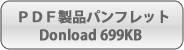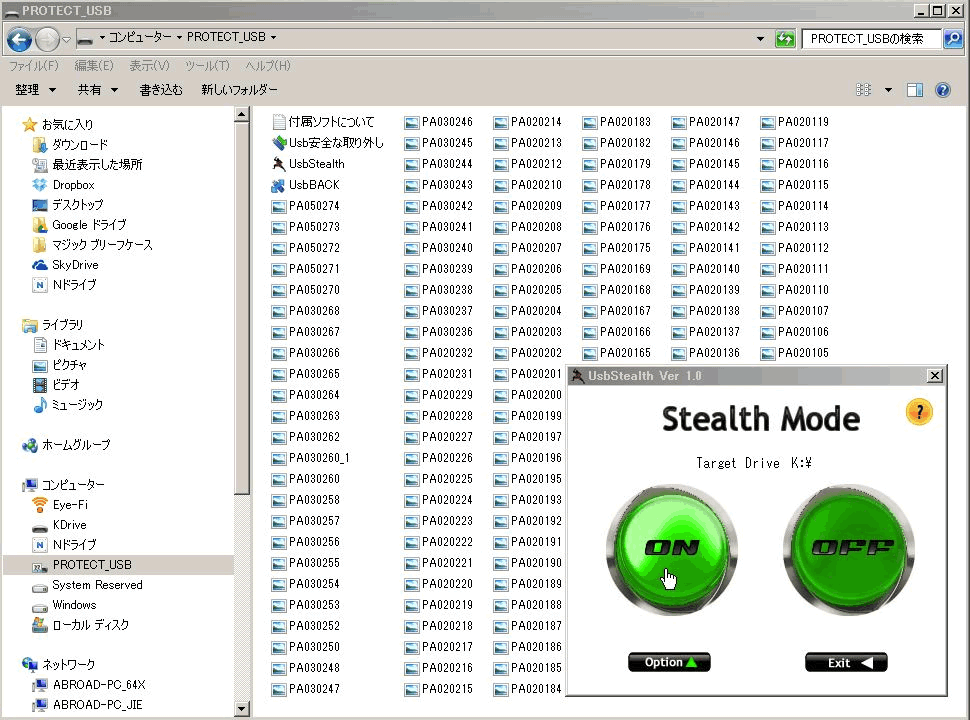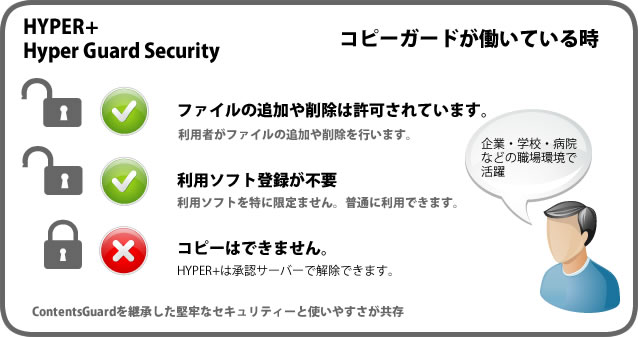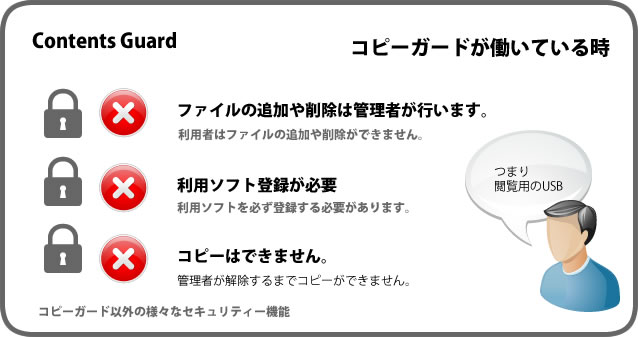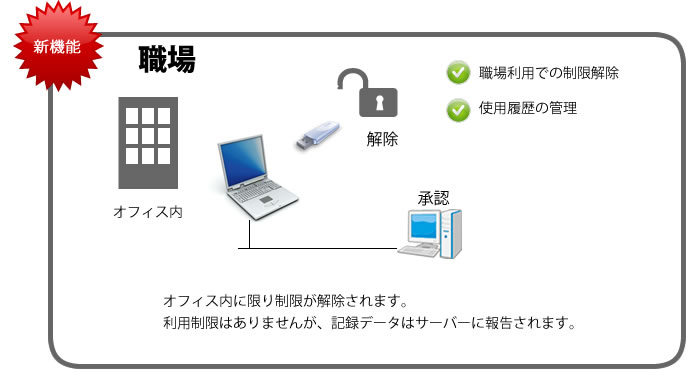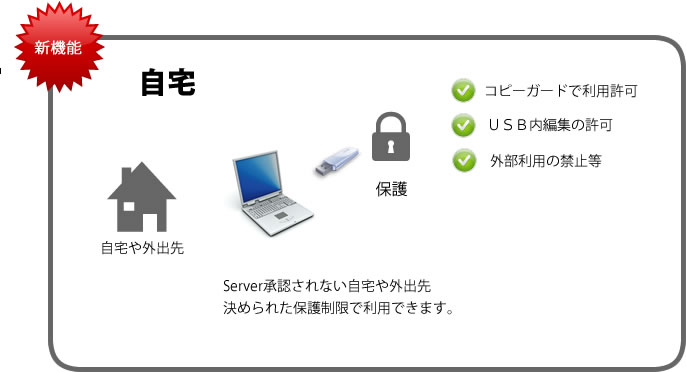|
|||||||||||||||||||||
|
|||||||||||||||||||||||||||||||||||||||||||||||||||||||
HYPER+�́A�R�s�[�֎~��Ԃł��V�K�t�@�C���̒lj���t�@�C���̍폜�͏�ɂ����Ȃ������ł��܂��B����́A�{����p�́u�R���e���c�K�[�h�t�r�a�������v�Ƃ̑傫�ȈႢ�ł��B�R�s�[�K�[�h�@�\�̐S�����͋��͂ȃR���e���c�K�[�h�̃R�s�[�K�[�h�G���W�����̗p�B
�r�W�l�X�ŃX�O�ɂ����p����������悤�ɏ����o���_�Ŋ�{�I�Ȑݒ���s���ďo�ׂ��Ă��܂��B
HYPER+���p�\�R���ɑ}������ƃp�X���[�h��ʂ��\������܂��B�������p�X���[�h����͂���ƕی�̈�ɐ�ւ��t�r�a�������𗘗p���鎖���ł��܂��B�������p�X���[�h����͂���܂ł́A���p�ł��܂���̂ŕۑ�����Ă���t�@�C�������鎖�͂ł��܂���B
�R�s�[�K�[�h�𓋍ڂ��Ă��鐻�i�́uHYPER+(�n�C�p�[�v���X�j�v�u�n�C�p�[�K�[�h�Z�L�����e�B��u�R���e���c�K�[�h�t�r�a�������v�̂R��ނ�����܂��B ��HYPER+�ƃn�C�p�[�K�[�h�Z�L�����e�B�[�̃R�s�[�K�[�h�@�\
HYPER+����уn�C�p�[�K�[�h�Z�L�����e�B�[�́A�����ݒ�Łu���p����\�t�g�����肵�Ȃ��v�Ƃ����ݒ�ŏo�ׂ��Ă��܂��B�t���̊Ǘ��ݒ�\�t�g�ɂ��A���p����\�t�g�����肷�鎖���ł��܂��B�u���p����\�t�g�����肵�Ȃ��v�Ƃ����ݒ�̓R���e���c�K�[�h�t�r�a�������ɂ͂���܂���B ���R���e���c�K�[�hUSB�������̃R�s�[�K�[�h�@�\�@�i�ʏ��i�j
�R���e���c�K�[�hUSB�������́A�R�s�[���ꂽ���Ȃ��f�[�^�R���e���c�̔z�z�p�Ƃ��č���܂����B�Ǘ��p�X���[�h�Ɛݒ�c�[���������Ă���Ǘ��҂��t�@�C���̐V�K�lj���t�@�C���̍����ւ����s���ĉ������B���p�҂ɂ̓R���e���c�̍����ւ���������܂���B �R���e���c�K�[�h�̓R�s�[�K�[�h���ɐV�K�t�@�C���̐������ł��܂���̂Ŕz�z�p�R���e���c�̏ꍇ�ł��A�V�K�t�@�C���̐����i���ԃt�@�C���܂ށj������ꍇ�ɂ̓n�C�p�[�Z�L�����e�B�[�܂��̓n�C�p�[�K�[�h�������p�������B�A�N�Z�X����v���O����������ł��Ȃ��ꍇ�������ł��B
�V�����@�\�Ƃ��āA�E�ꃂ�[�h�Ǝ���[�h�Ƃ����l�����̗p���܂����B ���̋@�\���g���ɂ�UsbServer(�ʔ�)�̃Z�b�g�A�b�v���K�v�ł��B
������ł͗��p�֎~�Ƃ������ݒ���ł��܂��B
�t���\�t�g��UsbStealth���g���ƂP�N���b�N�ŕۑ�����Ă���t�@�C���������Ȃ��Ȃ�܂��B USB�������Ńf�[�^���n�����ɁA�]�v�ȃt�@�C�����B�������ł��܂��B UsbStealth "ON"�@→�@�@��u�Ńt�@�C���������Ȃ��Ȃ�܂��B UsbStealth "OFF"�@→�@�������ăt�@�C����������l�ɂ��܂��B ���t�@�C���̓X�e���X�@�\�ɂ��t�@�C���ꗗ��\�����Ă��Ȃ������Ŏ��ۂɂ͏����Ă��܂���B�X�e���X�@�\��OFF�ɂ���ƌ��ɖ߂�܂��B ����Ǝ҂Ȃǂ̃f�[�^���n���ꍇ�A�R�s�[�֎~��Ԃł��R�s�[�����ł���"Document"�t�H���_�����p�ł��܂��BUsbStealth��"Document"���������ꍇ�A"Document"�t�H���_�������ċ@�\�������܂��B�f�[�^�̎n���ł����p�̏ꍇ��UsbStealth�ŊW�̂Ȃ��t�@�C������U�B���Ďn�����鎖�𐄏����Ă��܂��B ��UsbStealth�͒P�̏��i�Ƃ��Ă������\��ł��B2012/11
�n�C�p�[�K�[�h�Z�L�����e�B�[Ver3���lj����ꂽ�@�\
�R�s�[�֎~�������Ȃ��t�H���_�[�@�\���t���܂����B�R�s�[�K�[�h�@�\�������Ă����Ԃł��A�R�s�[�����ł���t�H���_�𗘗p���鎖���ł��܂��B
�O���Ɏ����o���K�v�̖����f�[�^�̕ۊǗpHYPER+�̐ݒ� UsbServer(�ʔ�)���g���ƐE��Ǝ���i�O�����p�j�Ő�����ς��鎖���ł��܂����A�O�����p���֎~���鎖���ł��܂��B ���̐ݒ�͊eHYPER+�ŕς��鎖���ł��܂��̂ŁA�����HYPER+�̂݁u�O�����p�֎~�v�ɂ��鎖���ł��܂��B
|
|||||||||||||||||||||||||||||||||||||||||||||||||||||||
�R���e���c�K�[�h�t�r�a�������́A�r���[���[�`���̃R�s�[�K�[�h�ł͂���܂���B�����p�\�t�g�����̂܂ܗ��p��������Ȃ̂őΉ��`�����L�x�ł��B 
|
|||||||||||||||||||||||||||||||||||||||||||||||||||||||
| �����f�[�^�ł���PDF��}�C�N���\�t�g�I�t�B�X��WORD/EXCEL/PowerPoint�Ȃǂ̌`����ACCESS�Ȃǂ̃f�[�^�x�[�X�A���y�A����ACAD�f�[�^�ȂǑ����̌`���ł����p�\�ł��B
�v���O�����́AEXE�`����A�h�C���\�t�g�A�v���O�C���Ȃǂł������p�\�ł��B �e�L�X�g�x�[�X�̃X�N���v�g�⏳�F�R�[�h���������e�L�X�g�t�@�C���ł��o�^�����\�t�g�ȊO�ł͊J�������ł��܂���B
|
|||||||||||||||||||||||||||||||||||||||||||||||||||||||
|
|||||||||||||||||||||||||||||||||||||||||||||||||||||||
HYPER+�̃R�s�[�K�[�h�@�\�́A�{����p�̃R���e���c�K�[�h�t�r�a�������̃R�s�[�K�[�h�@�\�Ɉꕔ�A�����ɘa���������̂ł��B �Ⴂ�́A�ی�̈���̃A�N�Z�X�R���g���[���@�\�ł���u���v���O�����̓o�^�v�ŃR���e���c�K�[�h�t�r�a�������͗��p����\�t�g��K���o�^����K�v������܂��BHYPER+�ƃn�C�p�[�K�[�h�Z�L�����e�B�[�ɂ́u���v���O���������肵�Ȃ��v�Ƃ����@�\������܂��B ��茵�i�Ƀt�@�C���R�s�[��h�~�������ꍇ�́A�u���v���O�����̓o�^�v���s���܂��B�Ⴆ�A�o�c�e�Ȃǂ̏ꍇ�ł`���������ЈȊO��PDF���[�_�[��PDF�Z�L�����e�B�[���ɂ�����̂����݂��܂��B�܂��A�����I�ȃ\�t�g�E�G�A�[�Ńf�[�^���o���\�ȃ\�t�g����R���e���c�����ׂɁA���p����\�t�g�𐧌����鎖���ł��܂��B
�v���O������Access�Ȃǂō��ꂽ�A�v���P�[�V������d�w�d�ȊO���s�`���ȊO�Ƀe�L�X�g�t�@�C���ō���Ă���X�N���v�g�t�@�C���ɂ��Ή��B �b�h���C�u�ɃZ�b�g�A�b�v�����^�C�v�̃v���O�����ɂ͑Ή��ł��܂���B�t�r�a����������_�u���N���b�N�ȂǂŎ��s�ł���v���O�����Ɍ���܂��B
�ی�̈�ɕۑ������Ƃ��Ƀt�@�C���̈Í������s���Ă��܂��B������Ă���\�t�g�E�G�A�[����Ăяo���ꂽ�ꍇ�ɂ͈Í������������ăf�[�^���n���܂��B�Í��������̑��x�������A�҂����Ԃ��C�ɂȂ�܂���B�Í��������ȊO�ɂ̓R�s�[����̗}����p�X���[�h�A�{��������[�U�[�ݒ肵���e��ی�@�\�������܂��B
�R���e���c�K�[�h�t�r�a�������́A�����i���P�j�Ƃ��ă\�t�g�E�G�A�[�̃Z�b�g�A�b�v���s�v�ł��B�t�r�a�t����UsbStart�����s����ƃR���e���c���ی삳��Ă���̈�ɐ�ւ��܂��B��́A�ݒ肳�ꂽ�ی���e�ɏ]���ʏ�̂t�r�a���������o�ł����p�������܂��B
�yFAT�t�H�[�}�b�g�ƃR���e���c�K�[�h��p�t�H�[�}�b�g�z
�R�s�[�֎~���ʃL���v�`���[�֎~�A����֎~�Ȃǂ̐ݒ肪�ȒP�ł��B�t���̊Ǘ��\�t�gUsbManege���_�u���N���b�N�Ŏ��s���Ǘ��҃p�X���[�h�����āA�K�v�������`�F�b�N���邾���Őݒ肪�I���B�ݒ��A�Ǘ��\�t�gUsbManege�͍폜�ł��܂��B�Đݒ肷��Ƃ��ׂ̈ɊǗ��\�t�gUsbManege�̃o�b�N�A�b�v���Ƃ�A�R���e���c�̍����ւ���ی�ݒ��ύX����Ƃ��́A�o�b�N�A�b�v���Ă������Ǘ��\�t�gUsbManege��߂��Ă�����s���A�ĂъǗ��p�X���[�h�������ΐݒ�ύX���\�ł��B ���͂��߂ăR���e���c�K�[�h�t�r�a�������������p�̏ꍇ�́A���i�p�b�P�[�W���ʂ̐�����t���̂o�c�e�}�j���A����K�����Q�Ƃ��������B
�t���\�t�g�E�G�A�[
|
|||||||||||||||||||||||||||||||||||||||||||||||||||||||
 |
|||||||||||||||||||||||||||||||||||||||||||||||||||||||
| Copyright�iC�j2010 abroad systems,Inc. |
| ���̃z�[���y�[�W�Ɍf�ڂ̃C���X�g�E�ʐ^�E���̖͂��f�]�ڂ��ւ��܂��B���ׂĂ̒��쌠��abroad systems,Inc.�ɋA�����܂��B |


 �@�@
�@�@